开机自动运行软件在某些情况下可能会带来不便,因此我们有时候需要关闭它们。本文将介绍一些简单而有效的方法和步骤,帮助您关闭开机自动运行软件,提高计算机的启动速度和性能。

了解开机自动运行软件的影响
开机自动运行软件会在计算机启动时自动启动,并在后台运行。它们可能会占用系统资源,导致计算机启动速度变慢,并且可能干扰您的工作流程。关闭不必要的开机自动运行软件可以提高计算机的性能和响应速度。
检查任务管理器中的开机启动项
打开任务管理器并切换到“启动”选项卡,您将看到在启动时自动运行的软件列表。仔细检查该列表,找到您想要关闭的开机自动运行软件。
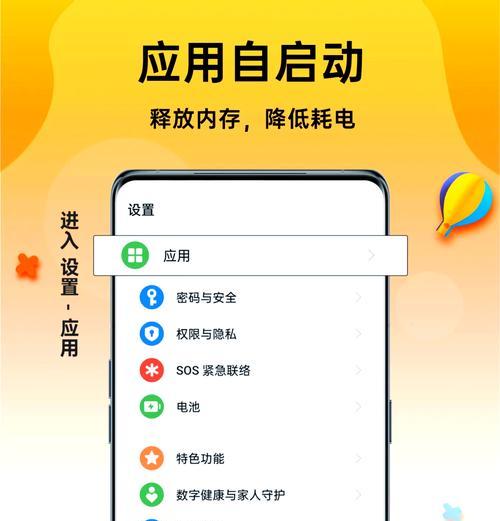
禁用开机启动项
在任务管理器中选中您想要禁用的开机启动项,然后单击“禁用”按钮。该软件将不再在计算机启动时自动运行。
使用系统配置实用工具
在Windows操作系统中,您可以使用系统配置实用工具来管理开机自动运行软件。打开“运行”对话框(按下Win+R键),输入“msconfig”并点击“确定”。在打开的窗口中,切换到“启动”选项卡,您将看到所有的开机启动项。
禁用系统配置实用工具中的开机启动项
在系统配置实用工具的“启动”选项卡中,取消选中您想要禁用的开机启动项。点击“应用”和“确定”按钮后,系统将不再在启动时自动运行这些软件。
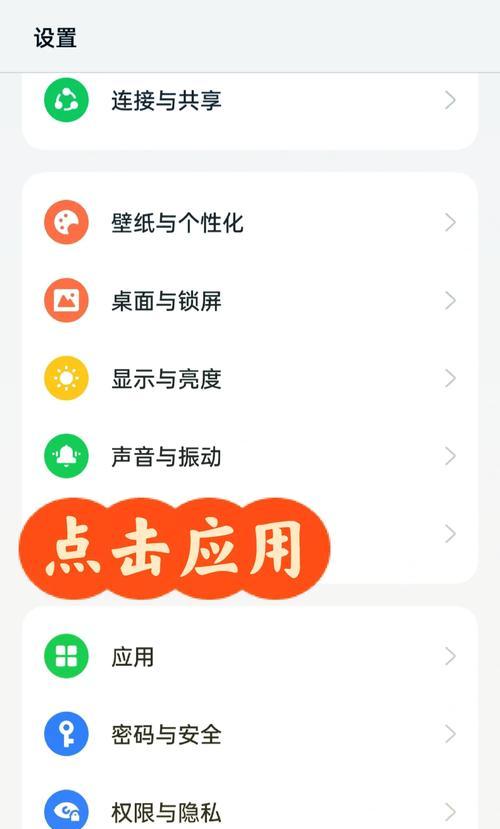
使用第三方软件管理开机启动项
除了系统自带的工具,您还可以使用一些第三方软件来管理开机自动运行软件。这些软件通常提供更多功能和选项,让您更轻松地禁用或启用开机启动项。
定期检查和清理开机启动项
建议定期检查并清理开机启动项,以确保只有必要的软件在启动时自动运行。过多的开机自动运行软件可能会影响计算机的性能和启动速度。
删除不需要的开机启动项
如果您确定某个软件不再需要在启动时自动运行,可以选择彻底删除它。打开软件的设置或选项界面,找到“开机启动”选项,并取消选中它。
小心管理开机自动运行软件
在关闭不必要的开机自动运行软件之前,请确保不会影响您的计算机和工作流程。某些软件可能需要在启动时自动运行才能正常工作,因此请小心管理您的开机自动运行项。
注意安全性问题
关闭开机自动运行软件时,请确保不会影响计算机的安全性。某些安全软件可能需要在启动时自动运行以提供实时保护。请谨慎选择禁用这些软件的开机启动项。
调整开机自动运行软件的设置
有些软件提供了设置选项,允许您调整其在启动时的行为。您可以尝试更改这些软件的设置,以满足您的需求,例如将其设为手动启动而非自动启动。
考虑卸载不必要的软件
如果某个软件不再需要,并且您确定不会再使用它,可以考虑卸载它。卸载不必要的软件不仅可以关闭其开机自动运行功能,还可以释放存储空间和优化计算机性能。
重启计算机进行生效
完成上述步骤后,请重启计算机以使更改生效。在重新启动后,您将看到开机自动运行软件已经被成功关闭了。
优化计算机启动速度
通过关闭不必要的开机自动运行软件,您可以显著提高计算机的启动速度。这对于那些希望快速启动和高效工作的用户来说非常重要。
关闭开机自动运行软件可以提高计算机的性能和响应速度,同时还能减少启动时间。通过使用任务管理器、系统配置实用工具和第三方软件,以及定期检查和清理开机启动项,您可以有效地管理开机自动运行软件,使计算机更加高效和流畅。记住要小心管理这些软件,以确保不会影响您的计算机和工作流程,并注意安全性问题。


